كيفية اختبار الضغط على موقع WordPress – الدليل النهائي
نشرت: 2024-01-13هل تريد التأكيد على اختبار موقع WordPress ؟ يعد اختبار التحمل طريقة ممتازة لتحديد ما إذا كان خادم استضافة الويب الخاص بك يمكنه التعامل مع كل حركة المرور إذا كنت تدير متجرًا عبر الإنترنت أو مدونة شخصية. استمر في قراءة هذه المقالة إذا كنت بحاجة إلى إجراء اختبار التحمل على WordPress خطوة بخطوة. سنوضح لك هنا كيفية اختبار الضغط على موقع WordPress مجانًا!
ولكن قبل المضي قدمًا، دعنا نرى لماذا يجب عليك التشديد على اختبار موقع WordPress.
لماذا يجب عليك التشديد على اختبار موقع ووردبريس؟
لأسباب متعددة، يجب عليك إجراء اختبار التحمل على موقع WordPress أو متجر WooCommerce. فيما يلي العوامل الرئيسية التي يجب عليك مراعاتها:
- تحقق من مقدار حركة المرور التي يمكن للخادم التعامل معها: نظرًا لأن استضافة الويب الخاصة بك هي التي تتعامل مع كل حركة مرور موقع الويب، فمن خلال إجراء اختبار التحمل، يمكنك معرفة مدى جودة شركة الاستضافة الخاصة بك.
- ابحث عن تجربة المستخدم في ظل الأحمال العالية: باستخدام أداة اختبار التحمل، يمكنك معرفة ما سيشعر به عملاؤك أو زوارك تجاه موقع الويب. سيساعدك هذا على تحديد ما يجب فعله بعد ذلك فيما يتعلق بأداء موقع الويب.
- ضع في اعتبارك ما إذا كنت بحاجة إلى توسيع نطاق الخادم الخاص بك: إذا سمحت شركة استضافة الويب الخاصة بك بذلك، فيجب عليك التفكير في إضافة المزيد من ذاكرة الوصول العشوائي (RAM) إذا لزم الأمر. إن إضافة المزيد من ذاكرة الوصول العشوائي (RAM) إلى موقع الويب سيساعدك دائمًا على توسيع نطاق الخادم.
- ابحث عن الموارد المناسبة اللازمة لموقعك على الويب: أثناء قيامك بتوسيع نطاق الخادم، يمكنك بسرعة التخلص من المشكلات مثل وقت التوقف عن العمل أو التعارضات المتعلقة بالأداء تحت التحميل العالي.
- حماية موقع الويب الخاص بك من الزيادات غير المتوقعة في عدد الزيارات: نظرًا لأنك قد اكتشفت بالفعل كيف سيعمل خادمك تحت الحمل العالي، يمكنك أن تشعر براحة البال عندما يحصل موقع الويب الخاص بك على عدد زيارات أكبر من المعتاد.
الآن أنت تعرف لماذا يجب عليك التشديد على اختبار موقع WordPress. بعد ذلك، دعونا نرى كيفية القيام بذلك مجانًا.
كيفية اختبار الضغط على موقع ووردبريس
لن نتمكن من القيام بذلك بدون أدوات الطرف الثالث. تتيح لك مواقع الويب المتعددة التابعة لجهات خارجية اختبار موقع WordPress على الويب. في هذا البرنامج التعليمي، سوف نستخدم Loader.io.
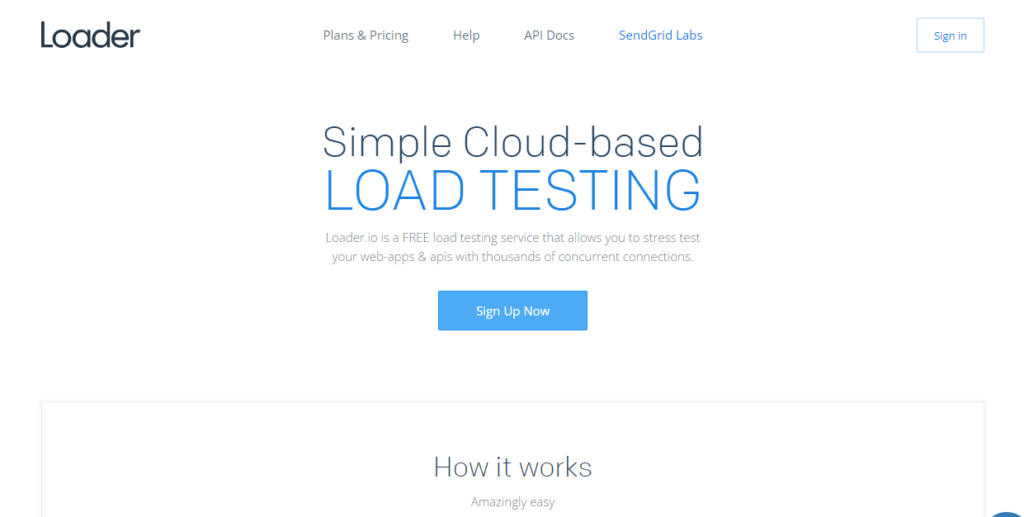
Loader.io عبارة عن منصة مجانية يمكنك استخدامها لاختبار التحمل لموقع ويب.
تسجيل
أول ما عليك فعله هو إنشاء حساب على المنصة. هناك خطط اشتراك متعددة متاحة. يمكنك اختيار واحد وفقا لتفضيلاتك.
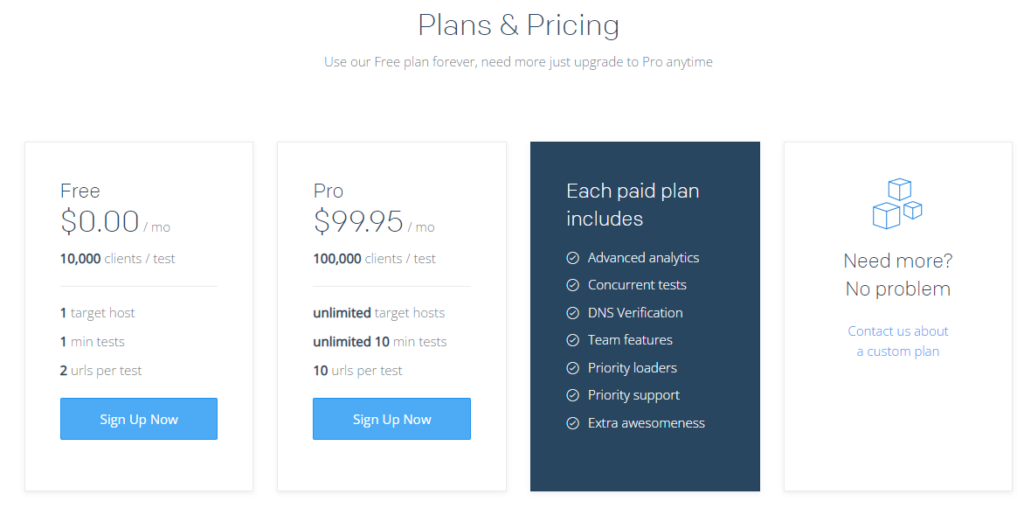
الخطط المتاحة هي:
- مجاني - 0 دولار في الشهر
- برو – 99.95 دولارًا في الشهر
- مخصص - بناءً على متطلباتك
في هذا البرنامج التعليمي، سنختار الإصدار المجاني من الاشتراك.
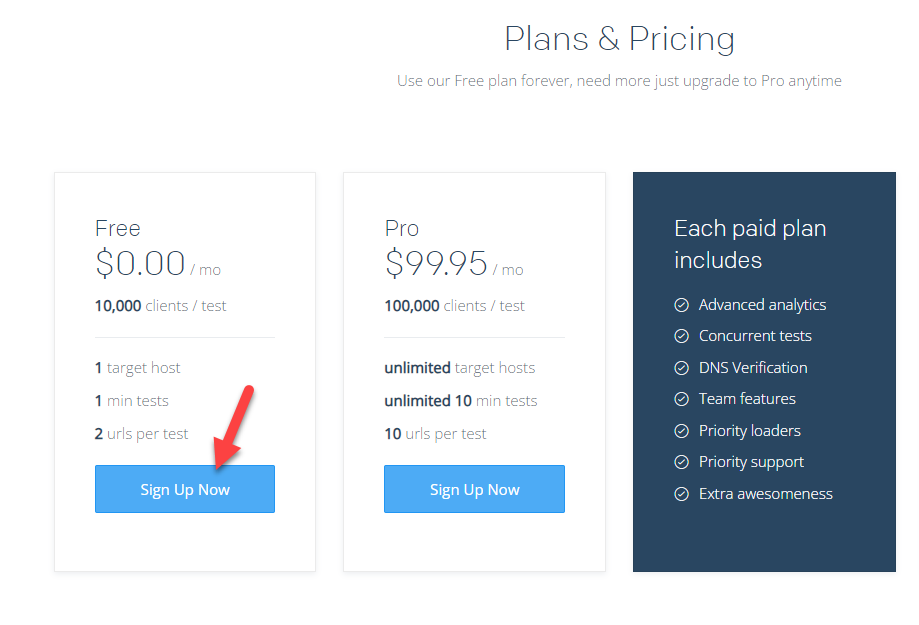
يمكنك إكمال العملية عن طريق إدخال التفاصيل الخاصة بك.
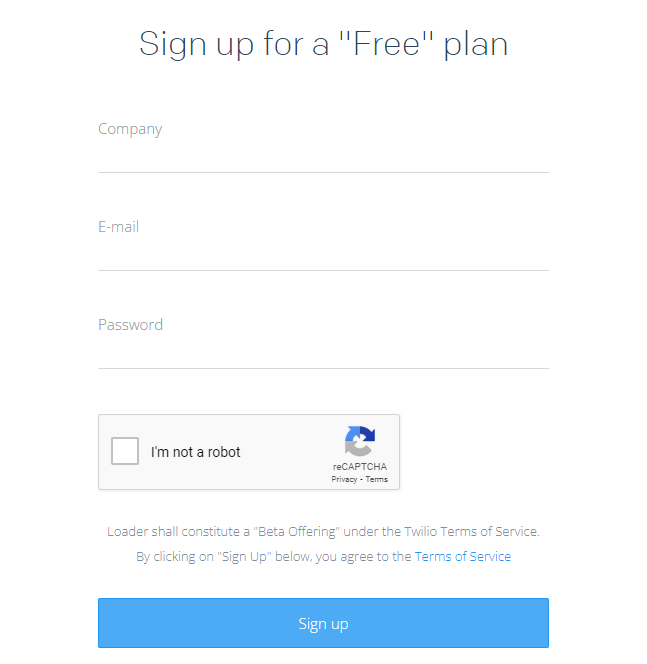
بعد إنشاء الحساب، قم بتأكيد بريدك الإلكتروني. بمجرد القيام بذلك، يمكنك تسجيل الدخول إلى حساب Loader.io باستخدام بيانات اعتماد المستخدم.
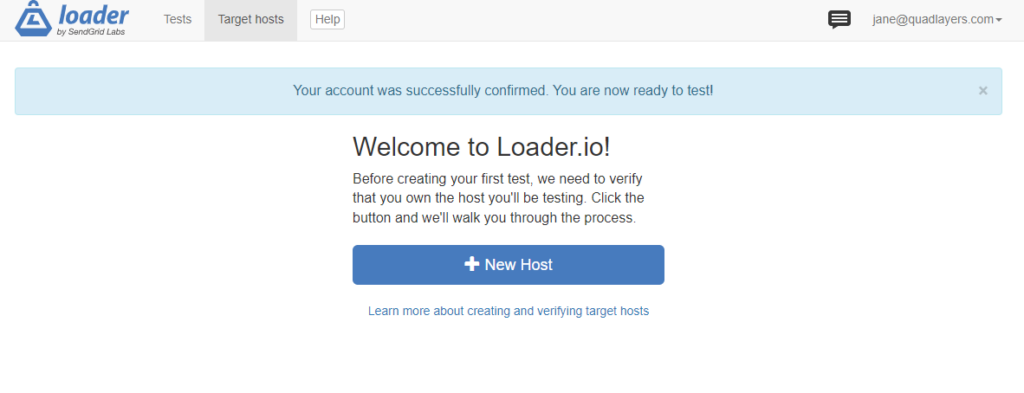
افتراضيًا، لن يكون هناك أي اختبارات أو مضيفين. الشيء التالي الذي عليك القيام به هو إنشاء مضيف .
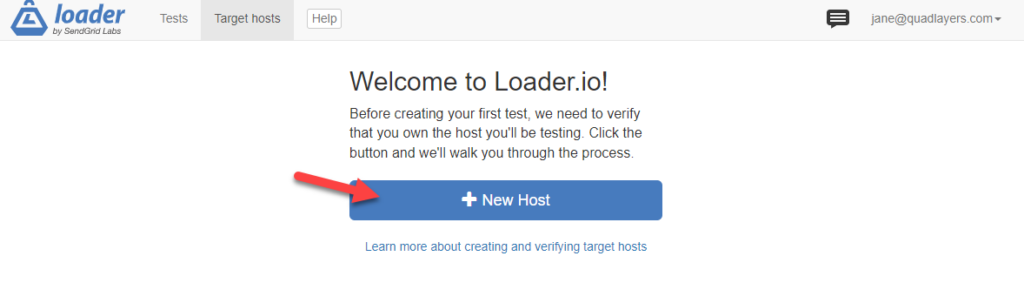
هذه خطوة إلزامية. نظرًا لأننا نرسل مجموعة من الزيارات إلى موقع الويب، فهناك احتمال أن يتعطل الخادم. ومن ثم، لن تسمح المنصة بإرسال عدد غير محدود من الزيارات إلى مواقع الويب الأخرى. يمكن إجراء الاختبار على مواقعنا الإلكترونية. في الخطوة التالية، يمكنك إدخال اسم النطاق.
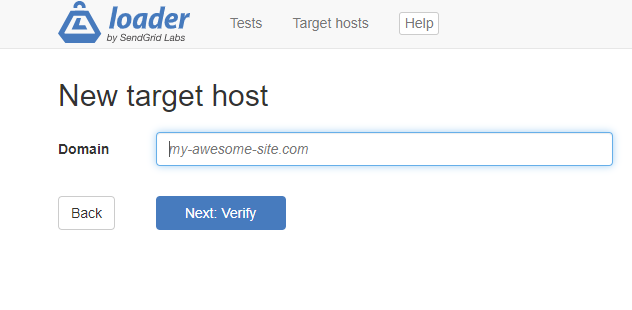
بعد إدخال اسم النطاق، يتعين عليك تحميل ملف HTML إلى الدليل public_HTML الخاص بخادمك.
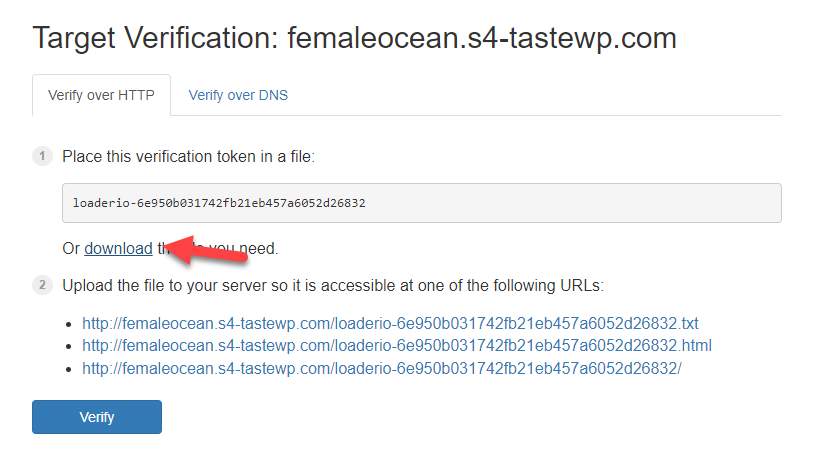
يمكنك تحميل الملف إلى دليل public_HTML عبر FTP أو مكون إضافي مخصص لإدارة الملفات.
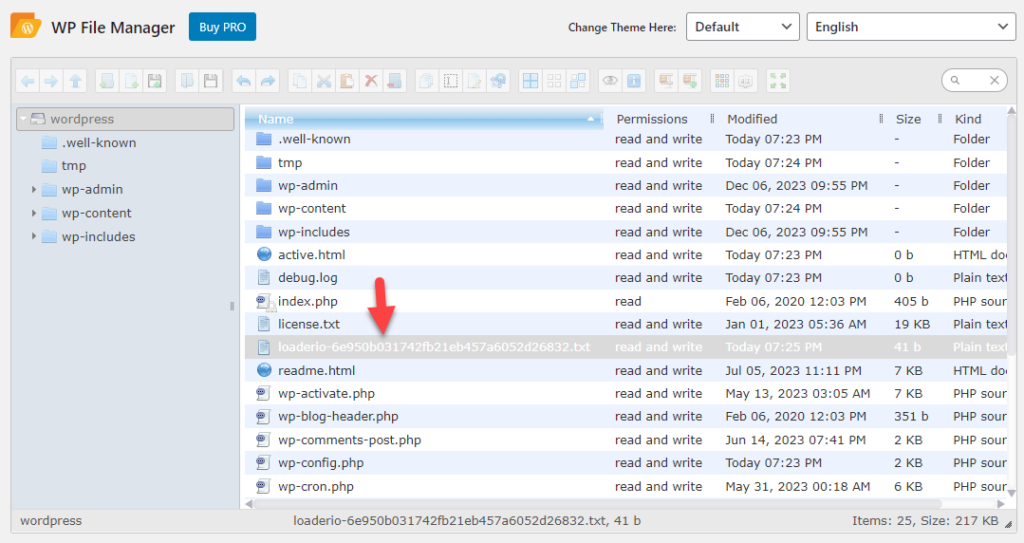
بعد تحميل الملف، تحتاج إلى التحقق من المضيف.
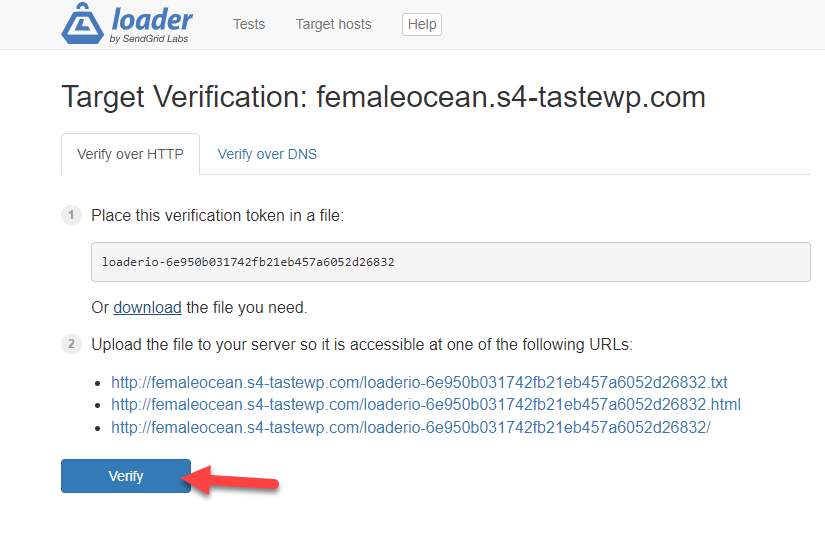
ستظهر لك رسالة نجاح إذا قمت بكل شيء بشكل صحيح. الآن، يمكنك أيضًا البدء في إنشاء اختبارات جديدة على الخادم.
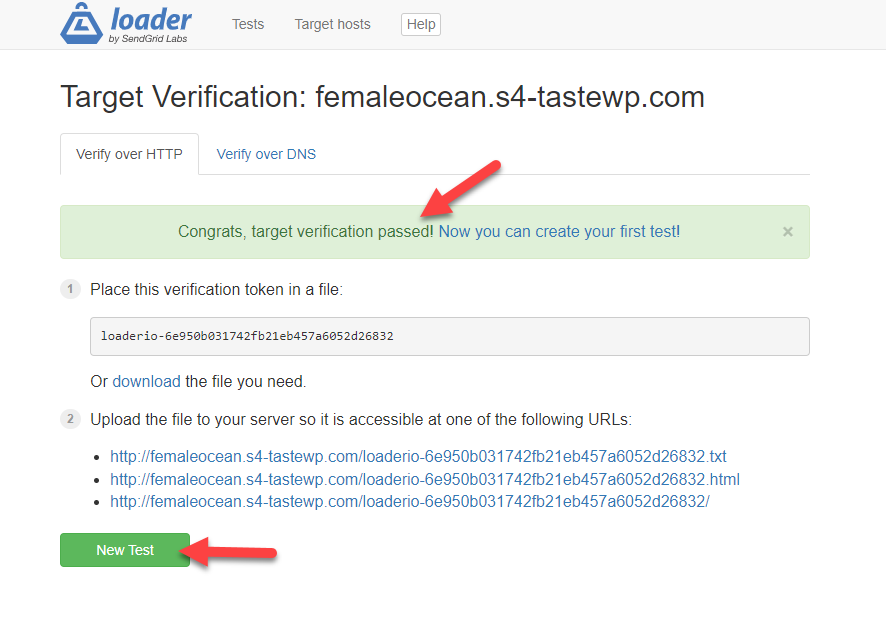
في الصفحة التالية، يمكنك الاطلاع على المعلومات التي تحتاج إلى إضافتها لإجراء الاختبار.
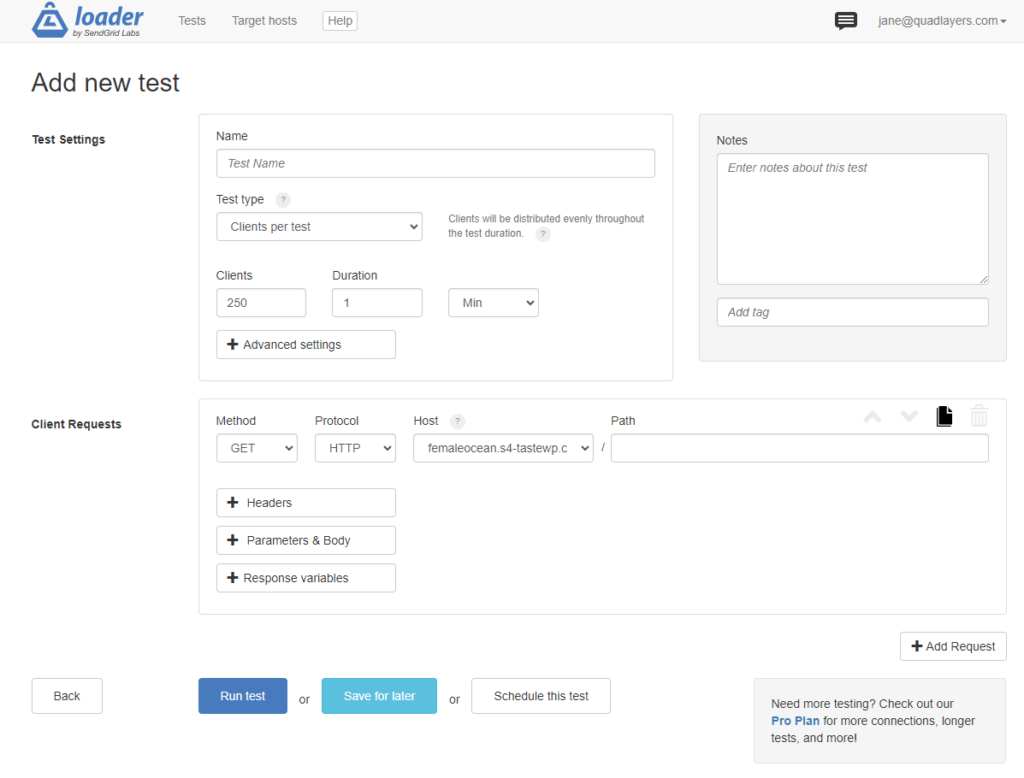
كما ترون في لقطة الشاشة، يجب عليك إدخال
- اسم للاختبار
- نوع الاختبار
- العملاء
- مدة
- طلبات العملاء
وما إلى ذلك وهلم جرا.
اختبار 1
كاختبارنا الأول، سنرسل 500 عميل إلى الخادم. لذلك، قم بتسمية الاختبار الخاص بك وأدخل 500 في علامة تبويب العميل. سنقوم بإجراء الاختبار لمدة دقيقة واحدة. إليك ما سيبدو عليه التكوين:
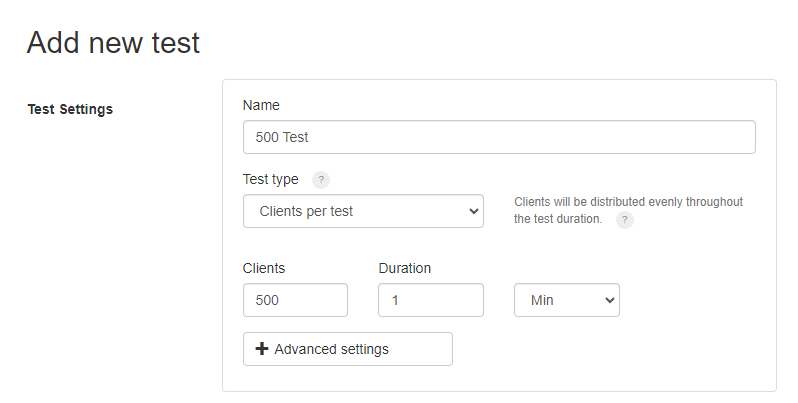

بمجرد قيامك بتكوين الاختبار، انقر فوق تشغيل الاختبار .
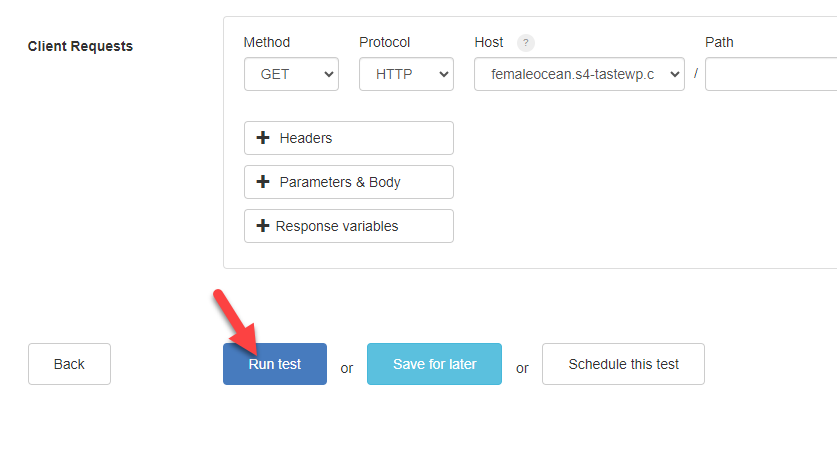
ستبدأ المنصة في إرسال حركة المرور إلى المجال في غضون ثوان قليلة. يمكنك رؤية الإحصائيات المباشرة على نفس الصفحة.
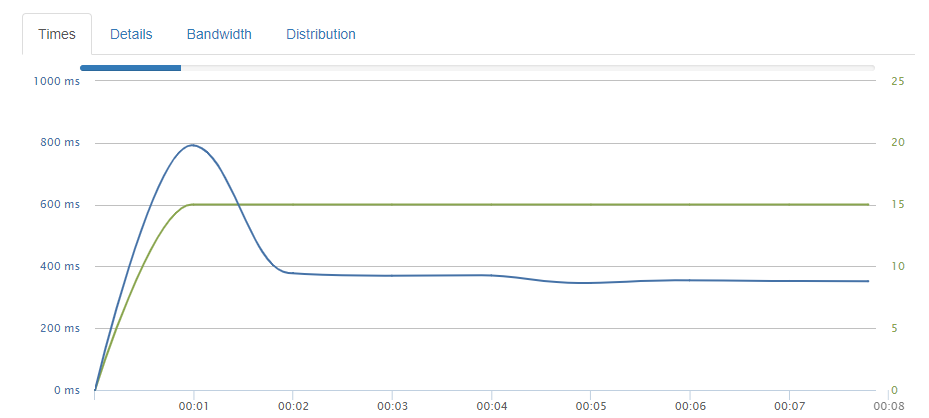
وبعد دقيقة يتم الاختبار وهذه هي النتيجة:
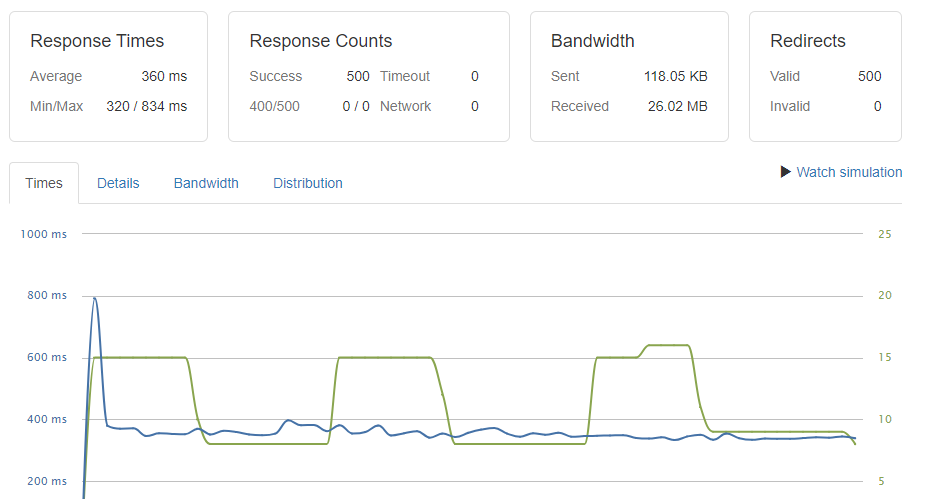
كما ترون في لقطة الشاشة هذه، يبلغ متوسط وقت الاستجابة 360 مللي ثانية، وهو أمر ممتاز. بعد ذلك، لنأخذ الأمور إلى أبعد من ذلك وننشئ اختبارًا آخر مع المزيد من المستخدمين.
الاختبار 2
الاختبار رقم 2 سيرسل 5000 عميل إلى الموقع (في الثانية). تحتاج إلى إنشاء اختبار جديد مع التعديلات.
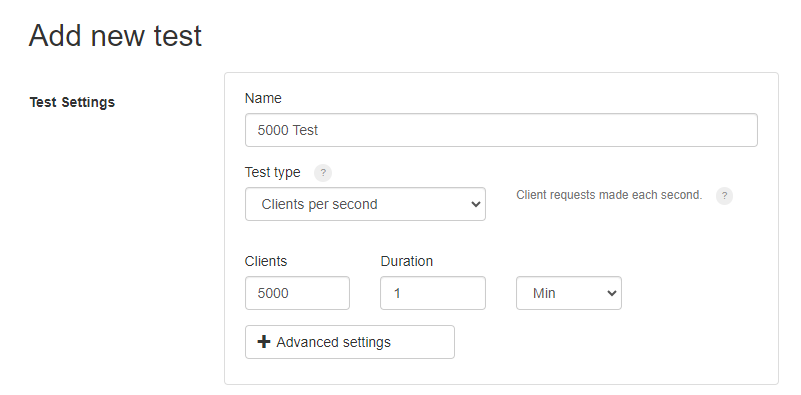
كما ترون في لقطة الشاشة هذه، قمنا بتعديل الاسم ونوع الاختبار وعدد العملاء. بمجرد تغيير البيانات، قم بإجراء الاختبار.
عليك الانتظار قليلاً للحصول على النتائج.
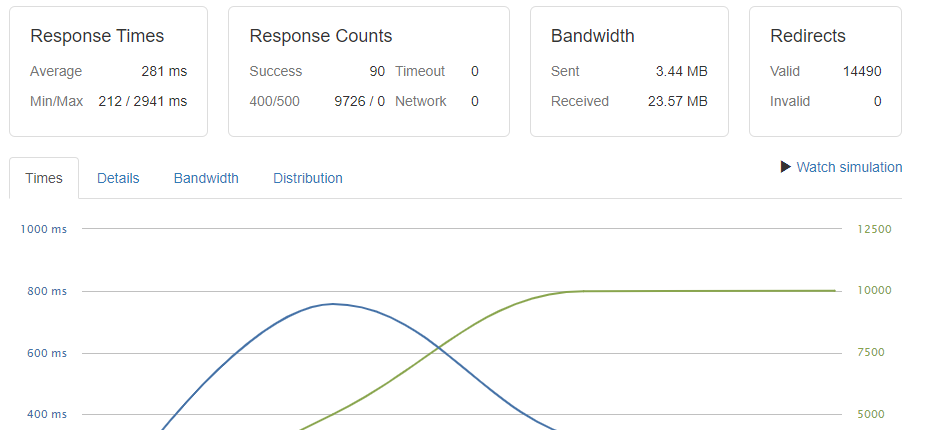
كما ترون في صفحة النتائج، متوسط وقت الاستجابة هو 281 مللي ثانية. بعد ذلك، دعنا ننتقل إلى الاختبار النهائي.
اختبار 3
في هذا الاختبار النهائي، سنرسل 10000 مستخدم إلى الموقع. سنحافظ أيضًا على تحميل العميل عندما نقوم بتكوين الاختبار. هنا هو التكوين:
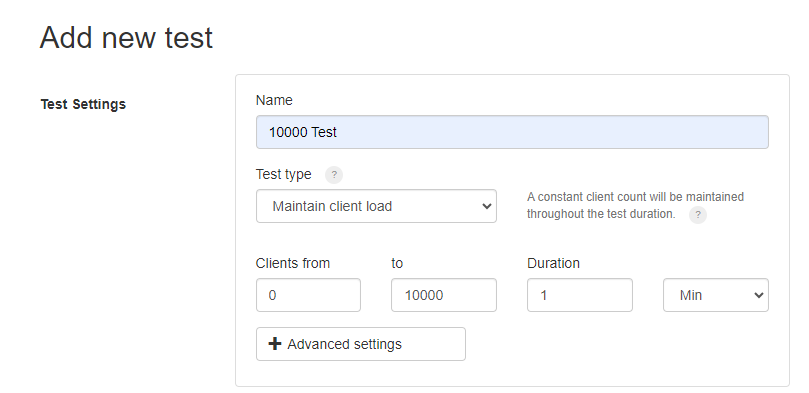
نظرًا لأن أداة Loader.io ستحافظ على تحميل العميل، فقد يؤثر ذلك على أداء موقع الويب الخاص بك. وبعد دقيقة هذه هي النتيجة:
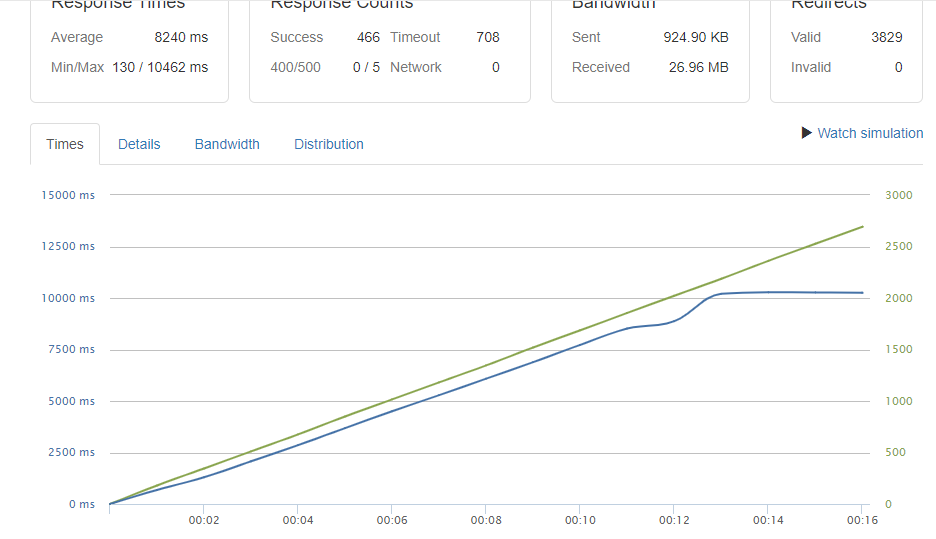
كما ترون في لقطة الشاشة، ارتفع متوسط وقت الاستجابة إلى 8240 مللي ثانية. وهذا يعني أن خادمك لن يكون قادرًا على التعامل مع الارتفاعات الكبيرة في حركة المرور، مما قد يؤدي إلى مشكلات في الأداء.
هذا كل شيء!
هذه هي الطريقة التي يمكنك بها اختبار موقع WordPress على الويب. كما ترون في هذا البرنامج التعليمي، يعد اختبار التحمل لموقع WordPress أمرًا بسيطًا. لا تحتاج إلى استخدام أي أدوات مربكة لإكمال المهمة.
كيفية التعامل مع مشكلات الأداء
إذا قمت باختبار التحمل لموقعك على الويب وكنت تواجه مشكلات في الأداء، ففكر في هذه الخيارات:
- تغيير الاستضافة
- موارد النطاق
- استخدم البرنامج المساعد للتخزين المؤقت
- استخدم CDN
أدناه، سوف نوضح لك كيف ستساعدك هذه الأشياء.
1. تغيير الاستضافة
إذا كنت تستخدم مزود استضافة لا يمكن توسيع نطاقه، فإن أفضل شيء يمكنك القيام به هو اختيار أي شركة استضافة ويب أخرى موثوقة. يمكنك العثور على المئات من شركات الاستضافة المحلية والداخلية في السوق. لن نوصي باستخدام الشركات المحلية لأنها لن تكون قادرة على تزويدك بخوادم محسنة.
يمكنك العثور على العديد من شركات استضافة الويب التي تقدم ميزات متطورة. نوصي بشركات استضافة WordPress المُدارة مثل Kinsta وCloudways وSiteGround وما إلى ذلك. توفر معظم شركات الاستضافة هذه موارد كافية يمكنك استخدامها للتعامل مع موقع ويب ذو حركة مرور كثيفة.
2. قم بقياس الموارد
إذا كنت تستخدم موفر استضافة ويب مثل Cloudways، فهو يسمح للمستخدمين بتوسيع نطاق الخادم. يمكنك إضافة المزيد من ذاكرة الوصول العشوائي أو مساحة التخزين إلى الخادم من إعدادات الحساب. سيساعدك هذا على تشغيل الخادم دون أي عوائق. ومع ذلك، سيتم تغيير سعر الفاتورة وفقًا لحجم ذاكرة الوصول العشوائي (RAM) ومساحة التخزين التي أضفتها.
3. البرنامج المساعد للتخزين المؤقت
يجب عليك أيضًا استخدام مكون إضافي للتخزين المؤقت على موقع الويب الخاص بك. سيساعدك هذا على تحسين الأداء. فيما يلي بعض من أفضل ملحقات التخزين المؤقت في WordPress التي تحتاج إلى تجربتها:
- صاروخ الفسفور الأبيض
- الفسفور الأبيض أسرع ذاكرة التخزين المؤقت
- الفسفور الأبيض سوبر ذاكرة التخزين المؤقت
- W3 إجمالي ذاكرة التخزين المؤقت
- فلاينج بريس
بعض المكونات الإضافية للتخزين المؤقت مجانية، والبعض الآخر مميز. يمكنك اختيار واحد وفقا لتفضيلاتك.
4. استخدم CDN
الخيار الأخير المتاح لك هو استخدام مزود CDN. هناك العديد من موفري CDN المتاحين. بعض منها شعبية هي:
- كلاودفلير
- Stackpath
- KeyCDN
- Bunny.net
- سوكوري
وما إلى ذلك وهلم جرا.
راجع هذه المقالة للحصول على دليل مفصل حول أفضل موفري WordPress CDN.
خاتمة
يمكنك توقع ارتفاع مفاجئ في عدد الزيارات عندما يكون لديك محتوى دائم الخضرة أو تقوم بتشغيل صفقة محدودة الوقت في المتجر. في هذه الحالة، يعد تحسين خادم الويب الخاص بك لمواجهة الزيادات غير المتوقعة في حركة المرور أحد الأشياء الإلزامية التي يجب عليك القيام بها. عند شراء منصة استضافة، ستمنحك الشركة افتراضيًا قدرًا معينًا من الموارد.
يعد تغيير الاستضافة أو توسيع نطاق الخادم أفضل إذا لم تتمكن من التعامل مع جميع زوار موقع الويب بهذه الموارد. كما ترون في هذا البرنامج التعليمي، يعد إعداد اختبار التحمل أمرًا بسيطًا باستخدام أداة Loader.io. ومن ثم، اختبر موقع الويب الخاص بك باستخدام الأداة وحدد كيفية أداء الخادم تحت التحميل.
نأمل أن تكون قد وجدت هذه المقالة مفيدة واستمتعت بقراءتها. إذا قمت بذلك، يرجى التفكير في مشاركة هذا المنشور مع أصدقائك وزملائك المدونين على وسائل التواصل الاجتماعي.
إليك بعض المقالات المشابهة التي قد تعجبك:
- كيفية تحسين ووردبريس للأجهزة المحمولة
- كيفية تكوين WP Rocket بالطريقة الصحيحة
- أفضل 9 ثيمات ووردبريس سريعة يجب أن تجربها
